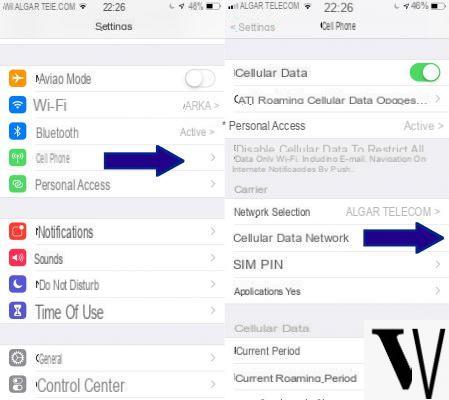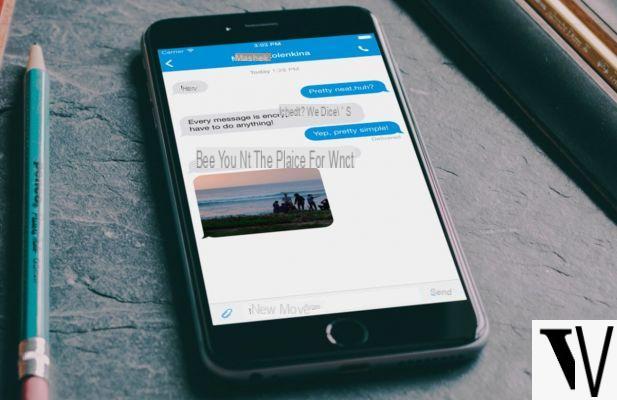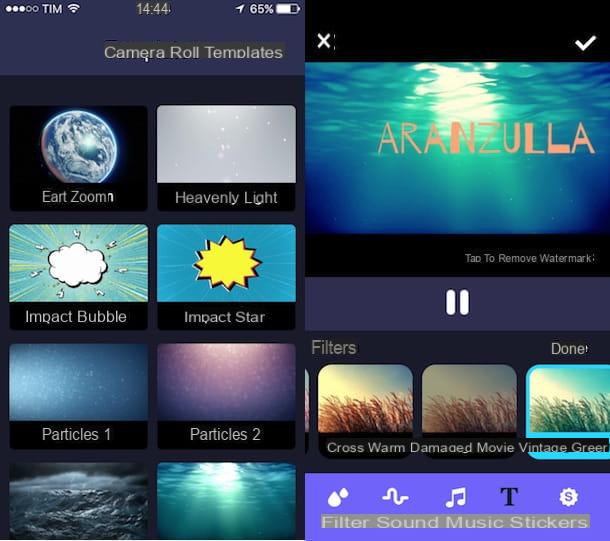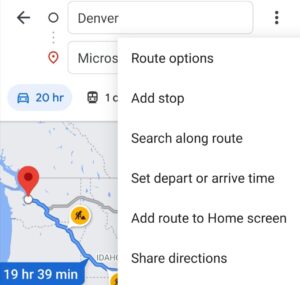index
Application gratuite de lecture de PDF
À la recherche de application de lecture PDF gratuite pour votre appareil Android ou pour iOS / iPadOS? Alors testez immédiatement les solutions que vous trouvez ci-dessous !
Visionneuse PDF de Google (Android)
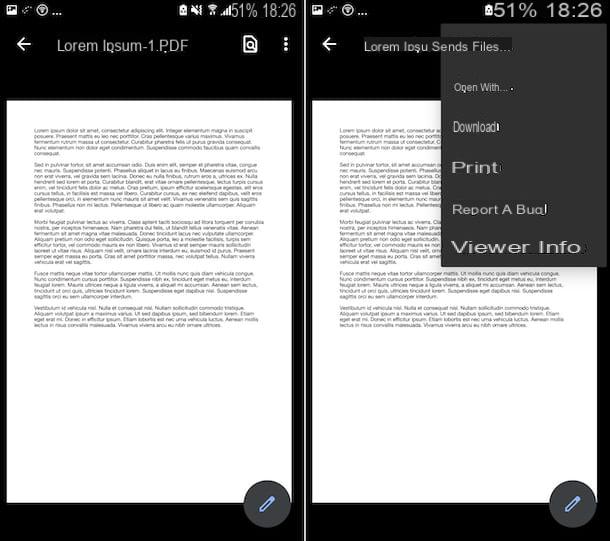
Si vous cherchez unapplication pour lire Android PDF, je vous suggère d'essayer le Visionneuse de PDF Google. En réalité, il s'agit d'une application qui devrait déjà être incluse "en standard" sur tous les smartphones et tablettes basés sur la plate-forme mobile du "robot vert" (si elle n'est pas disponible, elle peut être téléchargée gratuitement dans la section correspondante du Play Store ) et vous permet d'ouvrir et de visualiser des documents au format en question. Il n'a pas de fonctions d'édition ou d'autres fonctionnalités avancées, il vous permet donc uniquement d'afficher des fichiers, de copier des notes, d'imprimer, de rechercher dans du texte, etc.
La visionneuse Google PDF n'a pas d'icône de lancement réelle : elle ne s'exécute automatiquement que lorsque l'utilisateur essaie d'ouvrir un fichier PDF à partir de téléchargements ou de toute autre application. Pour l'utiliser, il vous suffit donc d'utiliser le gestionnaire de fichiers de votre appareil (fichiers Google par exemple) pour atteindre l'emplacement où se trouve le PDF que vous souhaitez visualiser et, si nécessaire, de toucher l'élément relatif à l'utilisation du spectateur à travers le menu proposé.
Après avoir démarré Google PDF Viewer, vous vous retrouverez enfin devant le document, situé dans la partie centrale de l'écran. En haut, cependant, vous trouverez le nom du fichier PDF qui a été ouvert et deux icônes : celle du de la loupe qui vous permet de rechercher dans le texte et le bouton avec i trois points verticalement qui vous permet d'accéder aux paramètres pour envoyer le fichier, l'ouvrir avec d'autres applications, l'imprimer, etc.
Pour faire défiler les pages du document, en revanche, il vous suffit de glisser sur l'écran, tandis que pour augmenter ou diminuer le niveau de grossissement, il vous suffit d'utiliser le pincement pour zoomer.
Adobe Acrobat Reader (Android/iOS/iPadOS)

Autre application pour lire PDF que je vous suggère de considérer est Adobe Acrobat Reader. C'est la contrepartie mobile du programme informatique populaire et populaire pour la visualisation de fichiers PDF. Il fonctionne à la fois sur Android et iOS / iPadOS et vous permet d'ouvrir des fichiers PDF, d'insérer des annotations, des surlignages, des notes à main levée, de remplir des formulaires et bien plus encore. En gros c'est gratuit, mais pour débloquer toutes les fonctions il faut souscrire un abonnement payant (au prix de 10,99€/mois).
Pour le télécharger et l'installer sur votre appareil, procédez comme suit : si vous utilisez Android visitez la section correspondante du Play Store et appuyez sur le bouton Installer (si vous utilisez un appareil sur lequel le Play Store n'est pas disponible, vous pouvez télécharger l'application via un autre magasin) ; si vous utilisez iOS / iPadOS vous devez accéder à la section correspondante de l'App Store, appuyez sur le bouton Installersur celui-là Ottieni puis autorisez le téléchargement via Identifiant du visage, toucher ID o mot de passe dell'ID Apple.
Ensuite, lancez l'application en sélectionnant celle qui vous convient icône qui vient d'être ajouté à l'écran d'accueil, puis appuyez sur le bouton Continue et connectez-vous avec le vôtre Compte Adobe, ou créez-en un sur place en suivant les instructions à l'écran. Ensuite, ouvrez le PDF sur lequel vous souhaitez écrire en le sélectionnant à l'aide de la section Déposez le de l'application (accorder des autorisations d'accès à la mémoire de l'appareil, si nécessaire).
Dans le nouvel écran qui s'ouvrira, vous trouverez votre PDF dans la partie centrale de celui-ci. Vous pouvez alors lire librement le contenu du document et faire défiler les pages qui le composent en faisant glisser l'écran, tandis que pour augmenter ou diminuer le grossissement vous pouvez utiliser le pincement pour zoomer.
En haut de l'écran, vous trouverez alors la barre d'outils sur laquelle se trouve l'icône avec i trois points verticalement, pour accéder à toutes les fonctions d'Adobe Acrobat Reader, telles que l'ajout de signets, l'impression du document, l'enregistrement d'une copie, etc. l'icône avec je trois points connectés à la place, il vous permet d'accéder aux options de partage ; celui avec le loupe vous permet de rechercher dans le document, tandis que celui avec i feuilles pour changer le type d'affichage.
En bas, cependant, il y a le bouton avec l'icône de crayon qui permet d'accéder aux fonctions offertes par l'application pour insérer des commentaires dans le document, le remplir et le signer et apporter des modifications de diverses natures. Cependant, chaque fois que vous ajoutez une note à votre document, n'oubliez pas d'appuyer sur coche pour enregistrer les modifications que vous avez apportées au PDF.
Livres (iOS/iPadOS)

Avez-vous un appareil Apple disponible ? Dans ce cas, avant de télécharger une autre application, vous feriez bien d'envisager sérieusement d'utiliser Livres: le lecteur PDF et eBook installé sur tous les appareils « made in Cupertino » (si l'application n'est pas disponible, elle peut être téléchargée gratuitement dans la section correspondante de l'App Store).
Il est en effet considéré comme l'un des meilleurs application pour lire PDF sur iPhone ainsi qu'un excellent application pour lire un PDF sur iPad. Une particularité très importante de Libri concerne sa parfaite intégration avec iCloud : en enregistrant un fichier PDF dans cette application, il se retrouve automatiquement synchronisé sur tous les appareils associés au même identifiant Apple.
Pour utiliser Books, il vous suffit de localiser le fichier PDF que vous souhaitez visualiser, de le sélectionner, de taper sur leicône de partage (celui avec le carré avec la flèche à l'intérieur) sur l'écran suivant et appuyez sur leicône de l'application situé dans le menu qui s'ouvre.
Après avoir ouvert le document PDF dans Livres, vous pourrez visualiser son contenu dans la partie centrale de l'écran et vous pourrez lire le fichier librement. Super, non ?
Pour utiliser les fonctions incluses dans l'application, cliquez plutôt sur les icônes en haut de l'écran. Plus précisément, en appuyant sur l'icône avec le signet vous pouvez ajouter des signets en sélectionnant l'icône loupe vous pouvez rechercher des mots dans le document en appuyant sur l'icône Aa vous pouvez régler la luminosité de l'écran et le mode de défilement et en touchant l'icône crayon vous pouvez accéder à des outils pour éditer, signer et mettre en évidence le fichier.
Autres applications pour lire des PDF gratuitement

Aucune des applications de lecture de PDF que j'ai déjà signalées ne vous a convaincu de manière particulière et vous aimeriez que je vous en propose solutions alternatives? À peine dit que c'était fait. En fait, vous trouverez ci-dessous une liste d'autres applications pour Android et iOS / iPadOS que vous pouvez envisager de prendre en considération.
- Foxit PDF (Android / iOS / iPadOS) - c'est une solution gratuite qui, en plus d'inclure les fonctionnalités de base offertes par n'importe quel lecteur de fichiers PDF, fournit également à l'utilisateur des fonctions avancées, telles que la protection des fichiers PDF avec des certificats, la protection des données d'entreprise avec Microsoft Intune, signature de documents PDF avec des certificats numériques, création de fichiers PDF vierges, fusion de plusieurs fichiers PDF dans un nouveau fichier, etc. C'est gratuit, mais les fonctionnalités supplémentaires sont accessibles via des achats intégrés (au prix de base de 11,49 euros).
- Exodus PDF (Android / iOS / iPadOS) - est l'un des meilleurs lecteurs de fichiers PDF gratuits pour appareils mobiles. Il offre également des fonctionnalités d'édition qui peuvent être très pratiques (surligneur, soulignement, dessin à main levée, etc.) et prend en charge la synchronisation des documents avec les principaux services de stockage en nuage.
- eReader Prestige (Android) - est un véritable lecteur de livres électroniques qui vous permet de lire des livres et des fichiers dans plusieurs formats : EPUB, EPUB3, FB2, FB2.ZIP, MOBI, PDF, HTML, DOC, RTF ET TXT. Il prend également en charge les livres électroniques protégés par le système Adobe DRM. bref c'est excellent application pour lire des PDF comme des livres. Il est gratuit, mais propose des achats in-app (au prix de base de 1,09 euro) pour débloquer toutes les fonctions proposées.
- Expert PDF (iOS / iPadOS) - est une application capable non seulement de lire des fichiers au format PDF, mais aussi de les synchroniser en ligne via les principaux services de stockage en nuage et de mettre à la disposition de ses utilisateurs de nombreux outils utiles pour modifier leur contenu. Compte tenu de ses caractéristiques, c'est donc aussi un excellent application pour lire PDF et souligner. Fondamentalement, il est gratuit, mais pour débloquer toutes les fonctions, il est nécessaire de souscrire à l'abonnement approprié via des achats intégrés (au coût de 52,99 euros / an).
Application pour lire la voix PDF
Vous vous êtes retrouvé sur ce guide parce que vous êtes impatient d'en trouver application pour lire la voix PDF (puis reproduisez vocalement le contenu des documents qui vous intéressent) ? Je peux aussi vous satisfaire en cela. Ci-dessous, en effet, vous trouverez celles que je pense être parmi les meilleures applications de ce type, à la fois pour Android pour la fois iOS / iPadOS.
@Voice Aloud Reader (Android)
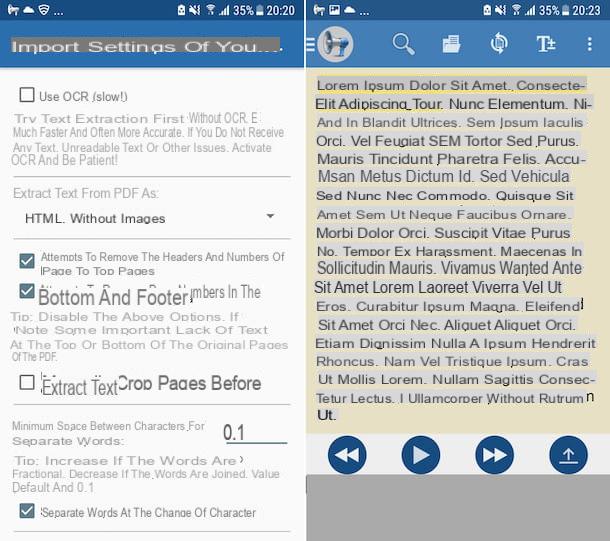
Si vous utilisez un smartphone ou une tablette Android, je vous conseille de tester @Voice Aloud Reader. C'est une application gratuite capable de lire à haute voix les textes présents dans les pages Web, les e-mails, les livres électroniques et autres documents, tels que DOCX, RTF, TXT, EPUB, MOBI, PRC, AZW, FB2, les documents OpenOffice et, bien sûr, aussi PDF des dossiers.
Pour l'utiliser, téléchargez et installez l'application sur votre appareil via la section appropriée du Play Store (si vous utilisez un appareil sur lequel les services Google sont manquants, vous pouvez télécharger à partir d'un magasin alternatif), puis démarrez @Voice Aloud Reader, en tapant sur le parent icône qui a été ajouté à l'écran d'accueil.
Maintenant que vous visualisez l'écran principal de l'application, appuyez sur l'icône avec le dossier et la feuille en haut et sélectionnez le document PDF que vous souhaitez lire. Ensuite, ajustez les paramètres liés à l'importation du texte (vous pouvez choisir de séparer les mots lors du changement de caractères, de supprimer les en-têtes et les numéros de page, etc.) et appuyez sur le bouton Fichier Apri.
Décidez maintenant comment gérer les voix (vous pouvez définir la langue de lecture, la voix, etc.) et appuyez sur le bouton pour confirmer le choix effectué, qui se trouve ci-dessous ; vous pouvez également appuyer sur le bouton pour changer la prononciation ou là-dessus pour ajouter une langue et/ou une voix. Si vous voyez apparaître un avis vous demandant de télécharger le vous TTS nécessaire, vous acceptez la chose.
Maintenant que vous voyez le texte du PDF, commencez à lire en appuyant sur le bouton Jouez présente ci-dessous. Si vous le jugez nécessaire, vous pouvez augmenter ou diminuer la vitesse utilisée pour la lecture, en utilisant les touches avec l flèches doubles.
Dans la partie supérieure de l'affichage, cependant, il y a la barre d'outils avec le bouton avec i trois points à la verticale qui permet de coller du texte, d'ajouter un signet etc., celui avec le "T" et le symbole (+) qui permet de changer l'affichage du document et des textes, celui avec la feuille et les deux flèches qui vous permet de recharger le document, supprimer le contenu etc. et celui avec le loupe pour rechercher dans le PDF.
Contenu lu à haute voix (iOS / iPadOS)

Vous possédez un iPhone ou un iPad et souhaitez-vous que je vous suggère des applications pour lire des PDF avec votre voix pour les appareils de la « pomme mordue » ? Dans ce cas, je suis heureux de vous informer que vous n'avez pas besoin de recourir à des outils tiers : vous pouvez tout faire avec la fonction nommée Contenu lu à haute voix. Il s'agit d'une fonctionnalité incluse dans les appareils iOS / iPadOS qui, comme on peut le déduire facilement du nom lui-même, permet de lire les textes affichés et sélectionnés à l'écran, donc aussi ceux des PDF.
Pour pouvoir profiter de la fonctionnalité susmentionnée, activez-la tout d'abord en touchant l'icône de réglages (celui en forme de roue dentée) présent sur l'écran d'accueil et/ou dans l'App Library, en sélectionnant l'élément accessibilità à partir de l'écran suivant, alors que Contenu lu à haute voix et continuer ON les commutateurs à côté des mots Lire la sélection (pour lire le texte sélectionné) et/ou Lire l'écran (pour lire tout ce qui est visible à l'écran). Si vous le jugez opportun, procédez alors à l'ajustement des différentes fonctionnalités proposées par le service : vous pouvez modifier la vitesse de la voix, le type de voix, etc.
Ensuite, ouvrez le PDF que vous souhaitez lire oralement, à l'aide de Livres ou de tout autre app pour visualiser des documents de ce type, puis, en fonction de ce qui était précédemment activé, si vous souhaitez qu'une portion précise de texte soit lue, mettez cette dernière en surbrillance en appuyant sur le premier mot et, en continuant à maintenir enfoncé, déplacez le curseur jusqu'au point de votre intérêt. Ensuite, sélectionnez l'élément Lire dans le menu qui apparaît, indiquez la langue à utiliser et le tour est joué.
Si, par contre, vous devez lire une page entière d'un document PDF, glissez avec deux doigts du haut vers le bas de l'écran et la lecture commencera immédiatement. Grâce au lecteur que vous voyez apparaître à l'écran, vous pouvez également régler la vitesse de lecture, la pause de la parole, etc.
Application pour lire le PDF